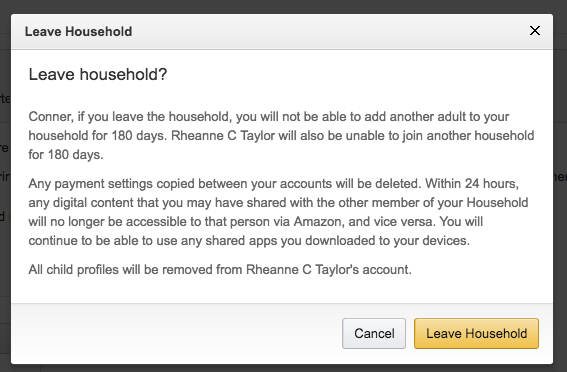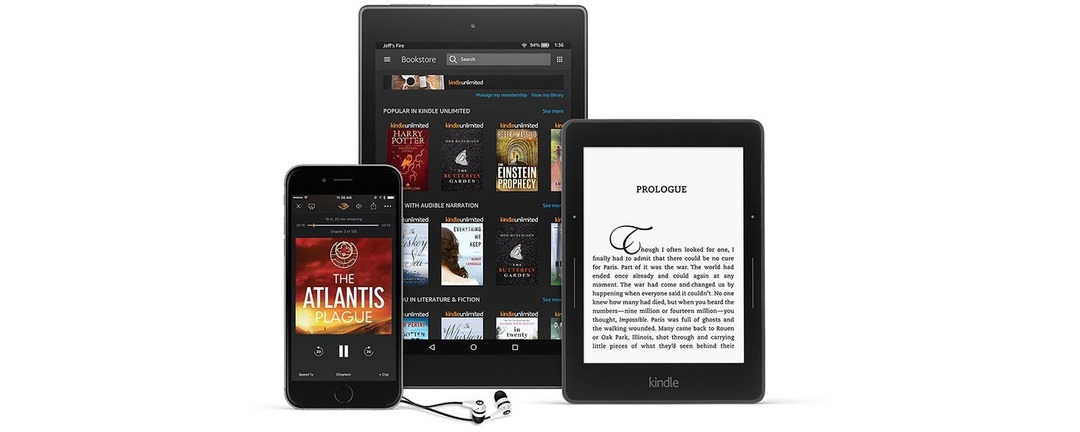
किंडल किताबें साझा करने के कई तरीके हैं। दोस्तों के साथ, आप कर सकते हैं ऋण ebooks बाहर कुछ हफ़्ते के लिए। लेकिन अगर आप Amazon के साथ फैमिली शेयरिंग सेट करते हैं, तो आप किंडल बुक्स को परिवार के सदस्यों के साथ आसानी से और कम सीमाओं के साथ शेयर कर सकते हैं। जब आप किंडल किताबें साझा करते हैं, तो प्राप्तकर्ता किंडल बुक पढ़ सकता है जिसे आप आईफोन या आईपैड पर किंडल ऐप के माध्यम से उधार देते हैं, साथ ही किंडल फायर सहित किंडल डिवाइस भी पढ़ सकते हैं। किंडल फ़ैमिली शेयरिंग दो वयस्कों को अधिकतम चार बच्चों के साथ अमेज़न हाउसहोल्ड बनाने की अनुमति देता है. आपके किंडल परिवार के दो वयस्कों के पास अलग-अलग अमेज़न खाते होने चाहिए। हालाँकि, पारिवारिक साझाकरण स्थापित करना और अपने अमेज़न परिवार के साथ जलाने की किताबें साझा करना वास्तव में काफी सीधा है। हम अमेज़न पर फैमिली शेयरिंग कैसे सेट करें, उस परिवार के साथ किंडल बुक्स कैसे शेयर करें, कंटेंट कैसे एक्सेस करें, इस पर हम चर्चा करेंगे। अमेज़ॅन किंडल परिवार साझाकरण के माध्यम से आपके साथ साझा किया गया, और भविष्य में आपको अमेज़ॅन घरेलू कैसे छोड़ना चाहिए। परिवार के सदस्यों के साथ किंडल किताबें कैसे साझा करें, इसके बारे में आपको जो कुछ जानने की आवश्यकता है, वह यहां है।
सम्बंधित: जब आपके पास अमेज़न प्राइम नहीं है तो अपने दोस्तों और परिवार के साथ किंडल बुक्स कैसे शेयर करें?
जब अमेज़ॅन घरेलू स्थापित करने और जलाने की किताबें साझा करने की बात आती है, तो अपने कंप्यूटर पर ब्राउज़र खोलना सबसे अच्छा है। यदि आपको जरूरत है, तो आप शायद आईफोन या आईपैड पर सफारी टैब में अमेज़ॅन वेबसाइट के डेस्कटॉप संस्करण का उपयोग कर सकते हैं, लेकिन यह अनुकूल नहीं है। आप सीधे अपने किंडल डिवाइस से अमेज़न हाउसहोल्ड भी बना सकते हैं। हालांकि, चूंकि कई अलग-अलग किंडल डिवाइस और टैबलेट हैं, इसलिए हम आपके कंप्यूटर के माध्यम से किंडल बुक्स को साझा करने पर ध्यान केंद्रित करेंगे।
किंडल बुक्स को परिवार के साथ साझा करने के लिए, हमें सबसे पहले फैमिली शेयरिंग सेट अप करना होगा; तो हम कवर करेंगे कि वास्तव में उन किंडल पुस्तकों को कैसे साझा किया जाए। सक्षम होने के अलावा, अमेज़ॅन घरेलू बनाने और परिवार पुस्तकालय स्थापित करने का मुख्य लाभ किंडल बुक्स साझा करना, प्राइम मेंबरशिप साझा करने की क्षमता और इसके साथ आने वाले सभी लाभ हैं यह। पहले, अमेज़न एक खाते पर अधिकतम चार वयस्कों की अनुमति देता था। दुर्भाग्य से, यह संख्या अब दो वयस्कों और अधिकतम चार बच्चों तक सीमित है।
Amazon फैमिली शेयरिंग कैसे सेट करें
अपने कंप्यूटर पर एक ब्राउज़र खोलें और Amazon.com पर जाएं।
ऊपरी दाएं कोने के पास, अपने माउस को खातों और सूचियों पर होवर करें।
अपनी सामग्री और उपकरण प्रबंधित करें चुनें।
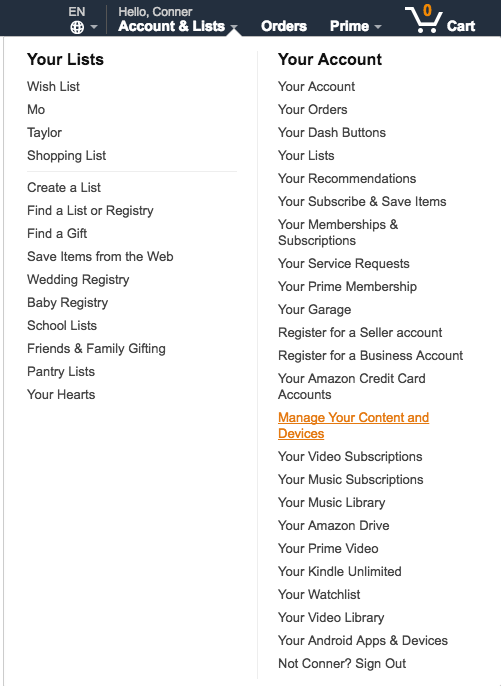
अपने खाते में लॉग इन करें।
शीर्ष पट्टी पर, सेटिंग टैब चुनें.
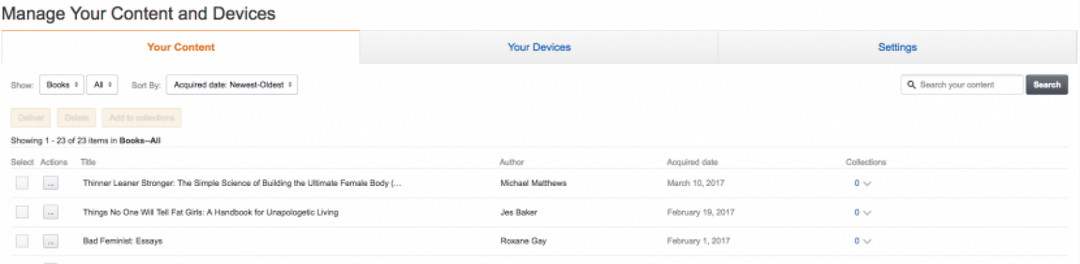
परिवार और परिवार लाइब्रेरी के अंतर्गत, एक वयस्क को आमंत्रित करें चुनें।
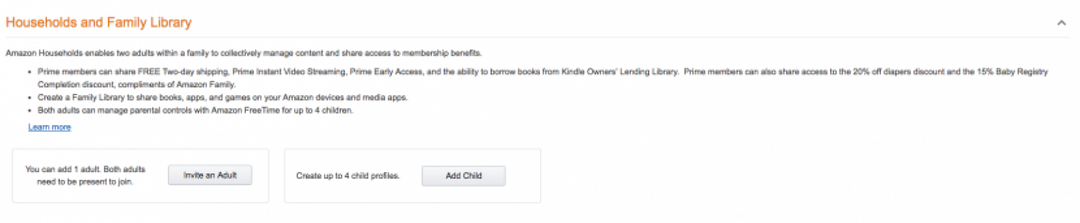
-
अब आपको दो विकल्पों के साथ प्रस्तुत किया जाएगा:
यदि आप वर्तमान में किसी अन्य वयस्क के साथ अमेज़न खाता साझा कर रहे हैं, तो आप एक नया खाता बनाएँ का चयन करना चाहेंगे। इस तरह, आप दो अलग-अलग अमेज़ॅन खातों को जोड़ने में सक्षम हैं।
यदि दूसरे वयस्क के पास पहले से ही अपना खाता है, तो उन्हें इस पृष्ठ पर लॉग इन करने के लिए अपने अमेज़ॅन ईमेल और पासवर्ड का उपयोग करने के लिए कहें, जो अमेज़ॅन को एक घरेलू बनाने की अनुमति देगा। एक बार जब वे अपनी खाता जानकारी दर्ज कर लेते हैं, तो खाता सत्यापित करें चुनें।
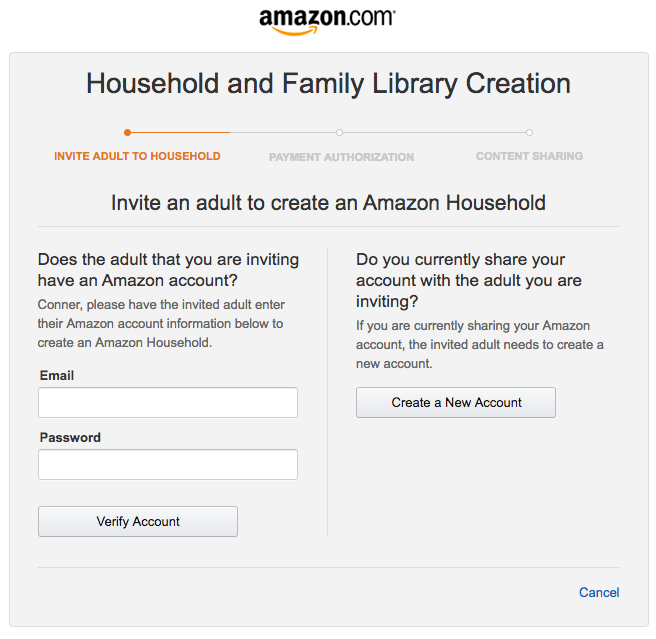
अगला कदम यह तय करना है कि आप अपने परिवार के सदस्य के साथ कितना साझा करना चाहते हैं। आप भुगतान विधियां, परिवार लाइब्रेरी साझा कर सकते हैं और चाइल्ड खातों का प्रबंधन कर सकते हैं। या केवल चाइल्ड खातों का प्रबंधन साझा करना चुनें। हालांकि, अगर आपका लक्ष्य किंडल बुक्स शेयर करना है, तो आपको अपनी सारी जानकारी एक दूसरे के साथ शेयर करनी होगी।
यदि आप सब कुछ साझा करना चुनते हैं, तो अमेज़ॅन पूछेगा कि आप क्या साझा करना चाहते हैं, जिसमें ऐप्स, ऑडियोबुक और पुस्तकें शामिल हैं। जांचें कि आप क्या साझा करना चाहते हैं और अपनी परिवार लाइब्रेरी बनाएं पर टैप करें।
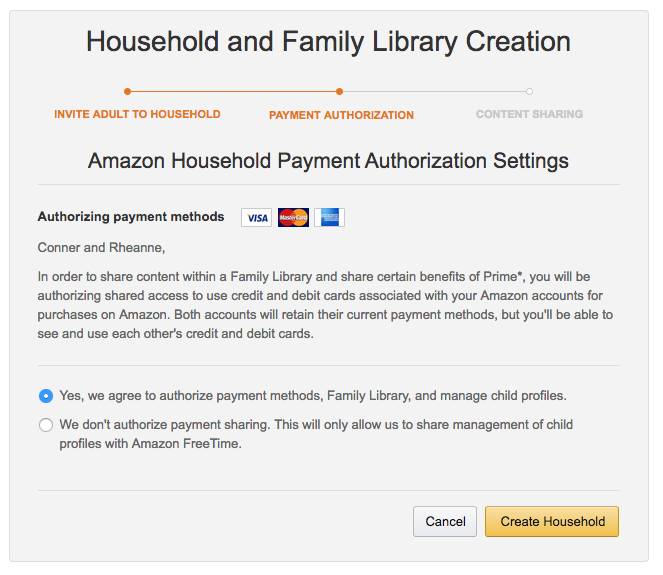
एक बार जब आप ऐसा कर लेते हैं, तो आपका Amazon House आधिकारिक तौर पर बन जाएगा।
मैंने केवल बाल खातों का प्रबंधन चुना है और अब मैं जलाने वाली पुस्तकें साझा नहीं कर सकता: मैं क्या करूँ?
यदि आप ऊपर विकल्प दो का चयन करते हैं, तो परिवार के दोनों वयस्क बाल खातों के साथ पुस्तकों को साझा करने में सक्षम होंगे, लेकिन एक दूसरे के बीच नहीं। यदि आप तय करते हैं कि आप अपने बीच पुस्तकें साझा करना चाहते हैं, तो आपको सामग्री साझाकरण सक्षम करना होगा। और सौभाग्य से, आप इस तथ्य के बाद ऐसा कर सकते हैं। ऐसे:
अपनी सामग्री और उपकरण प्रबंधित करें पृष्ठ से, सेटिंग टैब चुनें.
परिवारों और परिवार पुस्तकालय के तहत, अपना खुद का नाम चुनें।
सामग्री साझाकरण चालू करें पर टैप करें.
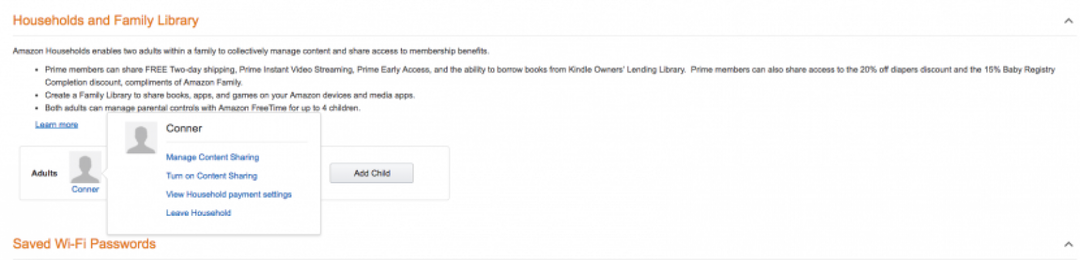
एक बॉक्स दिखाई देगा जो आपको बताएगा कि दूसरे वयस्क को अपनी साख को सत्यापित करने की आवश्यकता होगी। सामग्री साझाकरण सक्षम करें पर टैप करें.
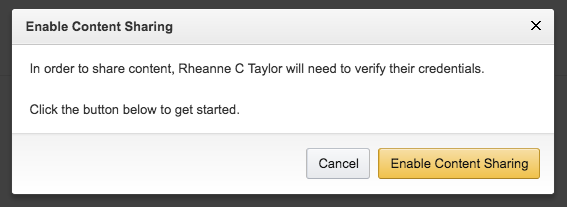
दूसरे वयस्क को अपना अमेज़न खाता पासवर्ड दर्ज करना होगा। ऐसा करने के बाद, वेरिफाई अकाउंट पर टैप करें।
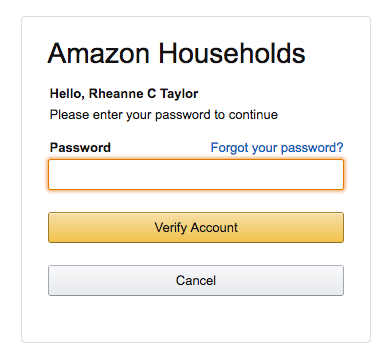
एक बार फिर, अमेज़न पूछेगा कि आप कितनी जानकारी साझा करना चाहते हैं। "हां" कहकर शुरू होने वाले पहले सर्कल का चयन करें, फिर घरेलू बनाएं पर टैप करें।
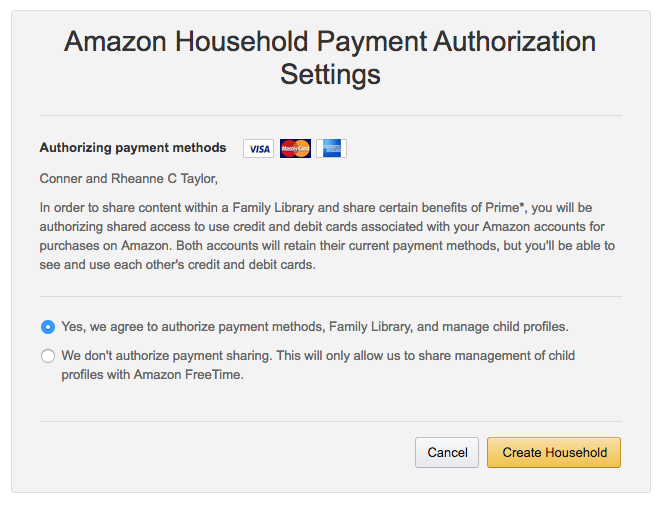
अमेज़ॅन पूछेगा कि आप क्या साझा करना चाहते हैं, जिसमें ऐप्स, ऑडियोबुक और पुस्तकें शामिल हैं। जांचें कि आप क्या साझा करना चाहते हैं और अपनी परिवार लाइब्रेरी बनाएं पर टैप करें।
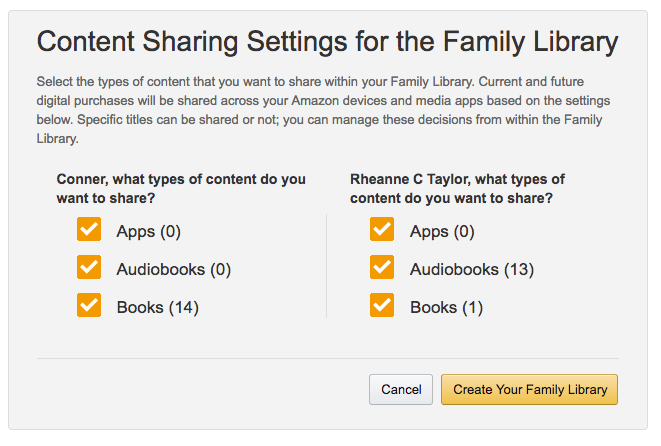
यदि आपने अपनी सभी ऑडियो पुस्तकों और पुस्तकों को साझा करना चुना है, तो आपको स्वचालित रूप से उन तक साझा पहुंच प्राप्त हो जाती है। यदि आप कोई साझा नहीं करना चुनते हैं, तो आप तय कर सकते हैं कि आप किन व्यक्तिगत किंडल पुस्तकों को साझा करना चाहते हैं। आपको बस उस साझा पुस्तक को वितरित करने की आवश्यकता है जिसे आप अपने डिवाइस पर पढ़ना चाहते हैं, जिसे हम नीचे विस्तार से जानेंगे अपने साथ सामग्री साझा करने का तरीका कैसे एक्सेस करें.
परिवार के सदस्यों के साथ जलाने वाली किताबें कैसे साझा करें
अपनी सामग्री और उपकरण प्रबंधित करें पृष्ठ से, शीर्ष के निकट अपनी सामग्री टैब चुनें.
वह किंडल बुक ढूंढें जिसे आप साझा करना चाहते हैं। इसके बगल में स्थित बॉक्स को चेक करें।
बॉक्स के आगे दीर्घवृत्त टैप करें और परिवार लाइब्रेरी प्रबंधित करें चुनें।
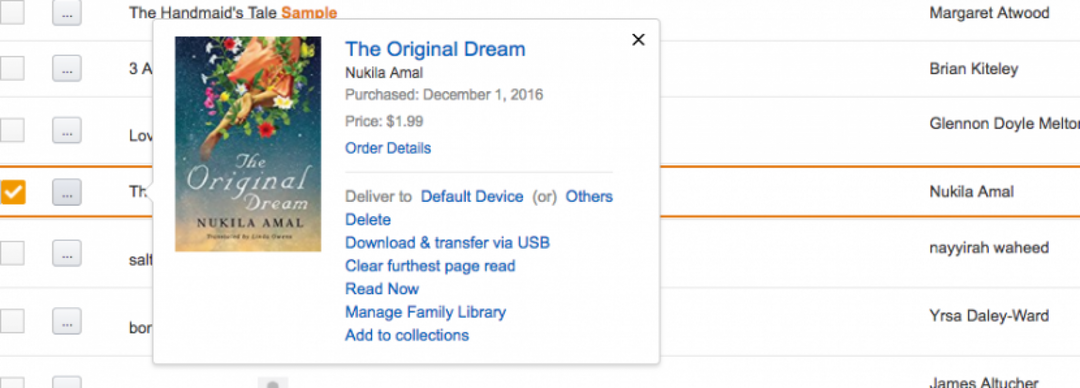
आपके अमेज़ॅन परिवार में उपलब्ध पुस्तकालयों को सूचीबद्ध करने वाला एक बॉक्स पॉप अप होगा; आप जिस व्यक्ति के साथ किंडल बुक शेयर करना चाहते हैं, उसके बगल में Add to Library पर क्लिक करें।

अब जब वे अपने साथ साझा की गई सामग्री तक पहुंचेंगे, तो वे पुस्तक देखेंगे और इसे पढ़ने के लिए अपने डिवाइस पर भेज सकेंगे।
आपके साथ साझा की गई सामग्री तक कैसे पहुंचें
जब सामग्री आपके साथ साझा की जाती है, तो हो सकता है कि यह स्वचालित रूप से आपके डिवाइस पर या किंडल ऐप में दिखाई न दे। यदि यह स्वचालित रूप से प्रकट होता है, तो आप बस पढ़ना शुरू कर सकते हैं। लेकिन अगर आप एक किंडल बुक की तलाश कर रहे हैं जो आपके साथ साझा की गई है, लेकिन आपको वह नहीं मिल रही है, तो यहां उस किताब को अपने पसंदीदा रीडिंग डिवाइस पर लाने का तरीका बताया गया है ताकि आप किताब पढ़ना शुरू कर सकें!
अपनी सामग्री और उपकरण प्रबंधित करें पृष्ठ से, अपनी सामग्री टैब चुनें।
सबसे ऊपर परिवार लाइब्रेरी दिखाएँ पर टैप करें।
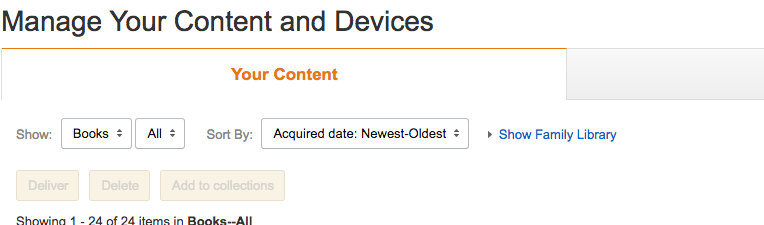
आपके साथ साझा की गई पुस्तकें शीर्षक के आगे आपके साथ साझा की गई कहेंगी।
वह पुस्तक ढूंढें जिसे आपके साथ साझा किया गया है जिसे आप अपने किंडल डिवाइस या iPhone या iPad पर किंडल ऐप पर भेजना चाहते हैं।

पुस्तक के बगल में स्थित बॉक्स को चेक करें और अंडाकार वाले बॉक्स पर क्लिक करें।
यह कहेगा कि डिलीवर टू… डिफॉल्ट डिवाइस या अन्य।
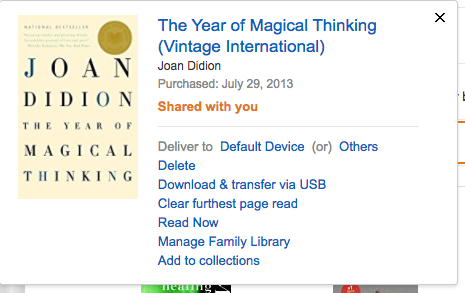
यदि आप डिफॉल्ट डिवाइस पर टैप करते हैं, तो यह स्वचालित रूप से उस डिवाइस पर डिलीवर हो जाएगा।
यदि आप दूसरों को टैप करते हैं, तो आपको उस डिवाइस का चयन करने के लिए प्रेरित किया जाएगा जिसे आप किंडल बुक भेजना चाहते हैं। फिर डिलीवर चुनें।
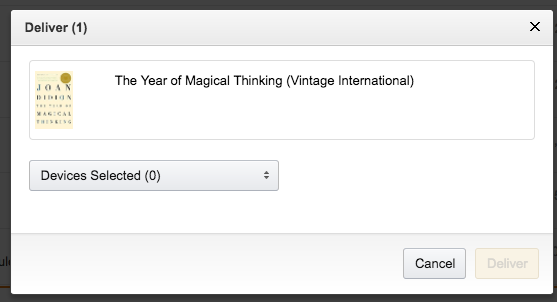
अब आप अपने किंडल डिवाइस या किंडल ऐप पर जा सकते हैं, यह इस बात पर निर्भर करता है कि आपने साझा किंडल बुक कहाँ दी है, और पढ़ना शुरू करें।
अपने अमेज़न परिवार में एक बच्चे को कैसे जोड़ें
अपनी सामग्री और उपकरण प्रबंधित करें पृष्ठ से, शीर्ष के निकट सेटिंग चुनें.
परिवार और परिवार पुस्तकालय के तहत, बच्चे को जोड़ें चुनें।
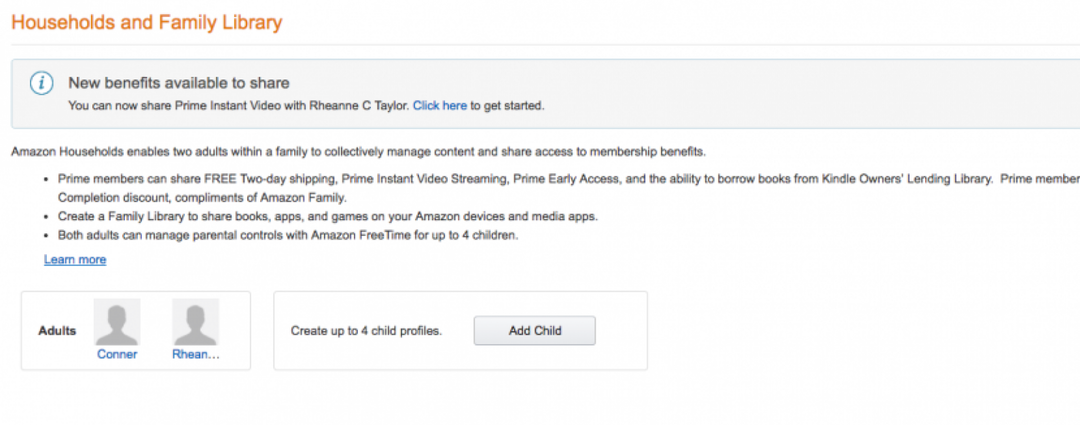
आपको उनका नाम, जन्मदिन, लिंग दर्ज करने के लिए प्रेरित किया जाएगा और एक प्रोफ़ाइल चित्र चुनने के लिए कहा जाएगा। फॉर्म भरने के बाद Add Child पर टैप करें।
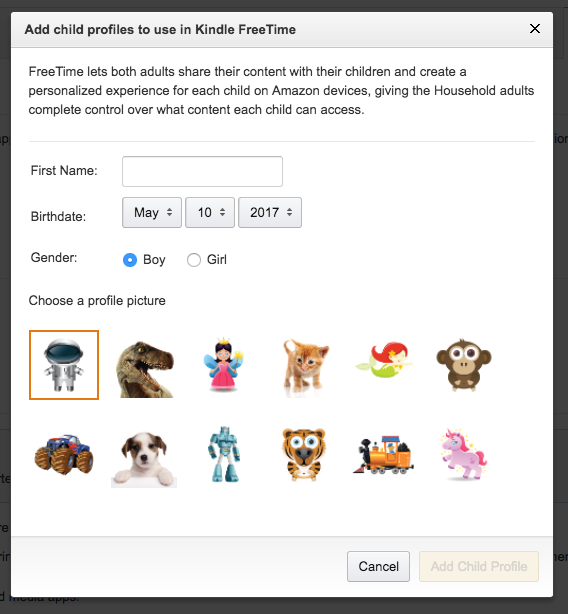
अब, जब आप किताबें साझा करने जाते हैं, तो आप उन्हें बच्चे की लाइब्रेरी में साझा कर सकेंगे।
यहां महत्वपूर्ण बात यह है कि किंडल किताबें पढ़ने के लिए आपका बच्चा जिस भी उपकरण का उपयोग करता है, उसके पास होना चाहिए माता-पिता का नियंत्रण चालू है, अन्यथा बच्चा बिना डिवाइस के डिवाइस पर सामग्री खरीद सकेगा अनुमति।
कैसे एक अमेज़न परिवार छोड़ने के लिए
अपनी सामग्री और उपकरण प्रबंधित करें पृष्ठ से, शीर्ष के निकट सेटिंग चुनें.
परिवारों और परिवार पुस्तकालय के अंतर्गत, अपना नाम चुनें। घरेलू छोड़ दें पर टैप करें.
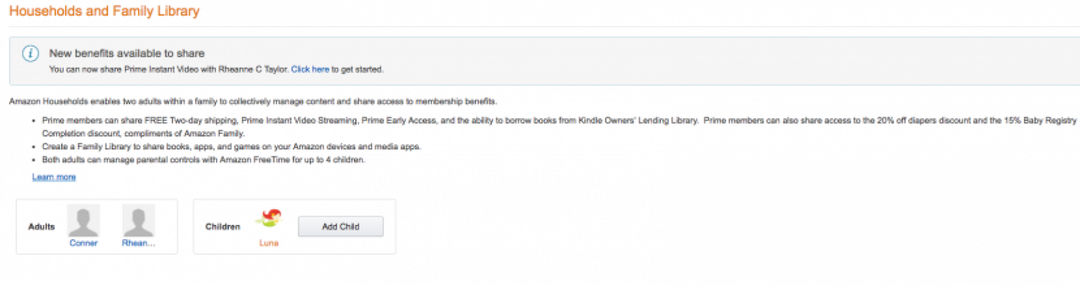
इसके बजाय आप अपने परिवार से दूसरे वयस्क को निकालना चुन सकते हैं। या, आप चाइल्ड अकाउंट का चयन कर सकते हैं और चाइल्ड अकाउंट डिलीट करें चुन सकते हैं।
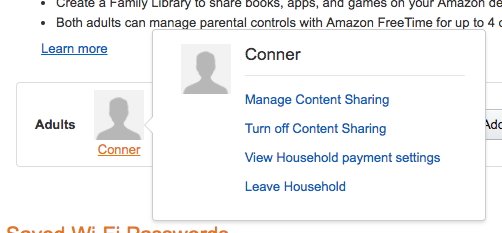
यदि आप घर छोड़ने या उसके भीतर के अन्य वयस्क को निकालने का प्रयास करते हैं, तो अमेज़ॅन आपको चेतावनी देगा कि ऐसा करने से आप और अन्य वयस्क 180 दिनों के लिए एक नए अमेज़ॅन परिवार में शामिल होने से रोकेंगे।
यदि आप उन शर्तों के साथ ठीक हैं, तो घर छोड़ दें की पुष्टि करें।